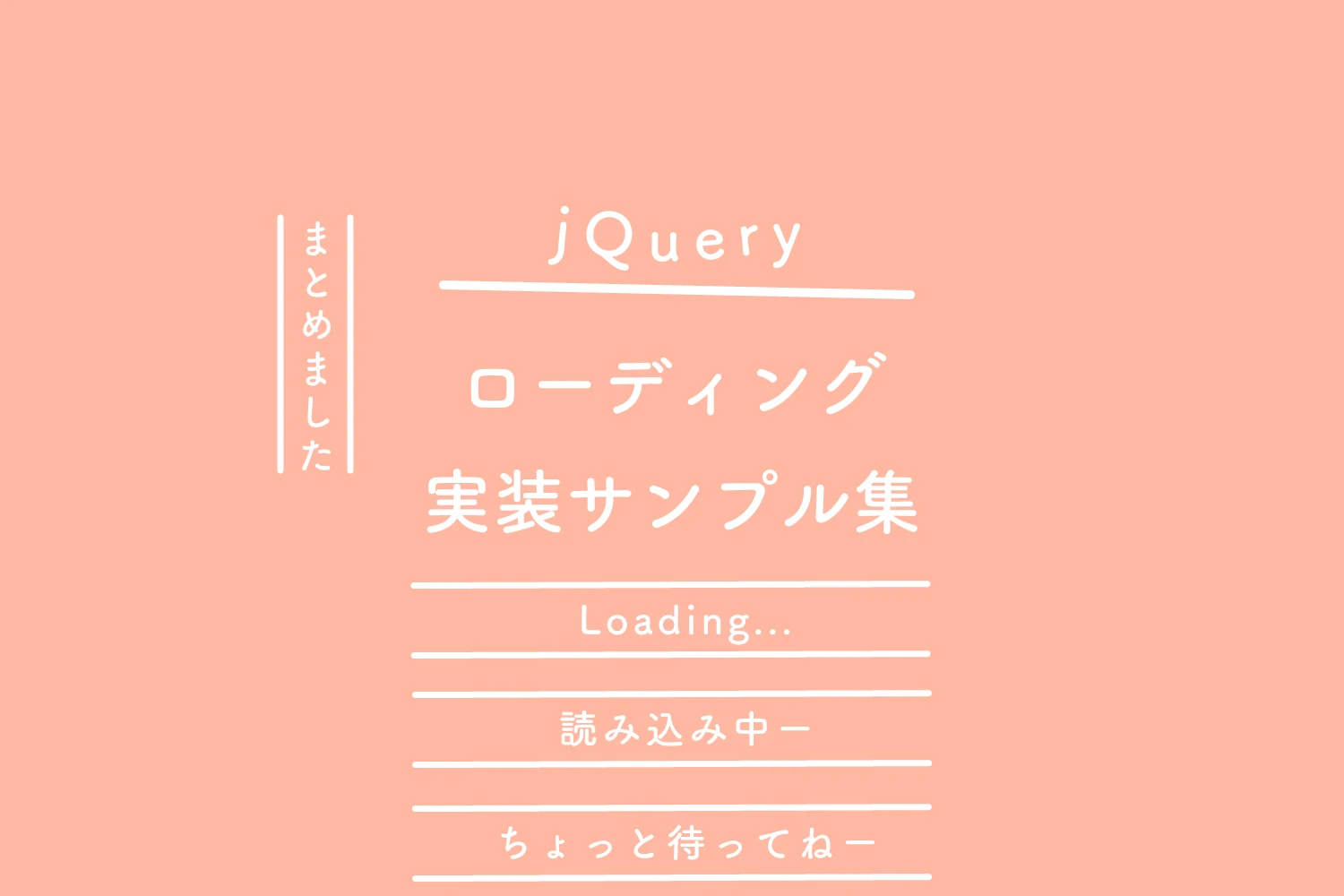
jQueryアニメーションで動きを付ける方法【初心者向けサンプルコード付き】
はじめに:jQueryアニメーションとは?
Webサイトやアプリケーションに動きを加えることは、ユーザーエクスペリエンスの向上に欠かせません。例えば、ボタンをクリックしたときに要素が滑らかに表示されたり、スクロールに合わせてコンテンツがフェードインしたりするなど、視覚的な効果によってユーザーの関心を引きつけ、操作性を高めることができます。
jQuery は、JavaScript をより簡単に扱えるようにするライブラリであり、アニメーションの実装にも非常に便利です。複雑なコードを書かずに、シンプルで直感的な構文でアニメーション効果を実現できます。特に、Web制作初心者の方にとって、jQuery を利用することで、比較的容易にアニメーションを取り入れることができます。
jQueryアニメーションの基本
jQueryでアニメーションを実装するには、animate() メソッドを使用します。animate() メソッドの基本的な構文は以下の通りです。
$(セレクタ).animate({プロパティ: 値}, [速度], [easing], [関数]);- セレクタ: アニメーションを適用するHTML要素を指定します。
- プロパティ: アニメーションするCSSプロパティを指定します。例:'width', 'height', 'opacity', 'left'など。
- 値: 指定したプロパティに設定する値を指定します。
- 速度: アニメーションの速度をミリ秒または"slow", "normal", "fast"で指定します。省略時は"normal"。
- easing: アニメーションの変化の仕方を指定します。省略時は"swing"。jQuery UI を使用するとより多くの easing 関数が利用できます。
- 関数: アニメーション完了後に実行する関数を指定します。
基本的なアニメーションのサンプルコードと解説
以下は、基本的なアニメーションの例です。
要素を右に移動
$("#box").animate({left: "200px"});このコードは、IDが"box"の要素を、左から200pxの位置まで水平移動させます。
要素のサイズを変更
$("#box").animate({width: "300px", height: "150px"});このコードは、IDが"box"の要素の幅を300px、高さを150pxに変化させます。
要素の透明度を変更
$("#box").animate({opacity: 0.5});このコードは、IDが"box"の要素の透明度を50%に設定します。
よく使われるjQueryアニメーションサンプル
フェードイン・アウト
要素を徐々に表示したり、非表示にしたりする効果は、fadeIn()、fadeOut() メソッドを使用して実現できます。
// フェードイン
$("#image").fadeIn(1000);
// フェードアウト
$("#image").fadeOut("slow");
これらのメソッドは、速度と完了時のコールバック関数をオプションで指定できます。
$("#image").fadeIn(1000, function() {
// フェードイン完了後に実行する処理
});
スライド効果
slideUp()、slideDown()、slideToggle() メソッドは、要素を上下にスライドさせて表示/非表示を切り替えるアニメーションを提供します。
// スライドダウン
$("#content").slideDown("fast");
// スライドアップ
$("#content").slideUp();
// スライド表示/非表示の切り替え
$("#content").slideToggle();
これらのメソッドも、速度と完了時のコールバック関数をオプションで指定できます。
アコーディオンメニューの実装例
スライド効果は、アコーディオンメニューの実装にもよく利用されます。以下は、クリックイベントと組み合わせたシンプルなアコーディオンメニューの実装例です。
<ul class="accordion">
<li>
<h3>タイトル1</h3>
<div class="content">
<p>コンテンツ1</p>
</div>
</li>
<li>
<h3>タイトル2</h3>
<div class="content">
<p>コンテンツ2</p>
</div>
</li>
</ul>
$(function() {
// 初期状態ではコンテンツを非表示
$(".accordion .content").hide();
// タイトルをクリックしたときの処理
$(".accordion h3").click(function() {
// クリックされたタイトルのコンテンツをスライド表示/非表示
$(this).next(".content").slideToggle();
});
});
show/hide アニメーション
show() と hide() メソッドは、要素の表示/非表示を切り替えることができますが、アニメーション効果を加えることも可能です。速度と easing 関数を指定することで、より滑らかな表示/非表示を実現できます。
// 表示
$("#element").show("slow");
// 非表示
$("#element").hide("fast", "linear");
その他のアニメーション効果
上記以外にも、jQueryでは様々なアニメーション効果を実現できます。例えば、カスタム easing 関数を使用することで、独自のアニメーションを作成することも可能です。また、jQuery UI を使用すると、より高度なアニメーション効果やインタラクションを追加することができます。
まとめ:jQueryアニメーションで表現の幅を広げよう
本記事では、jQuery を使用したアニメーションの基本的な使い方から、よく使われるサンプルコード、そして応用例までをご紹介しました。jQuery を用いることで、複雑なアニメーションも比較的容易に実装できます。
アニメーションは、ユーザーの目を引き、サイトの印象を大きく左右する要素の一つです。ぜひ本記事を参考に、jQuery を活用して、魅力的なWebサイトを作成してみてください。
関連記事
よくある質問
Q1. jQueryアニメーションはモバイルブラウザでも動作しますか?
A1. はい、jQueryアニメーションは、主要なモバイルブラウザのほとんどで動作します。ただし、古いバージョンのブラウザでは、一部のアニメーションが正しく表示されない場合があります。
Q2. アニメーションの途中で処理を中断することはできますか?
A2. はい、stop() メソッドを使用して、アニメーションを中断することができます。
Q3. 複数のアニメーションを同時に実行することはできますか?
A3. はい、複数の要素に対して同時にアニメーションを実行したり、1つの要素に対して複数のプロパティを同時にアニメーションさせることができます。
その他の参考記事:jquery アニメーション 一覧